一、功能简介
你可以创建不同的文件夹,通过将邮件放入文件夹内来更好地管理邮件。
注:
- 网页版 Lark 邮箱不支持文件夹功能。在客户端移动到文件夹里的邮件,在网页版会显示在 已归档 内。
- 在 Lark 绑定其它企业邮箱账号时,如果原邮箱不支持文件夹功能,例如谷歌邮箱,则无法使用邮箱文件夹功能。
二、操作流程
新建文件夹
进入邮箱,点击文件夹右侧的 + 图标新建文件夹,输入文件夹名称,点击 创建。
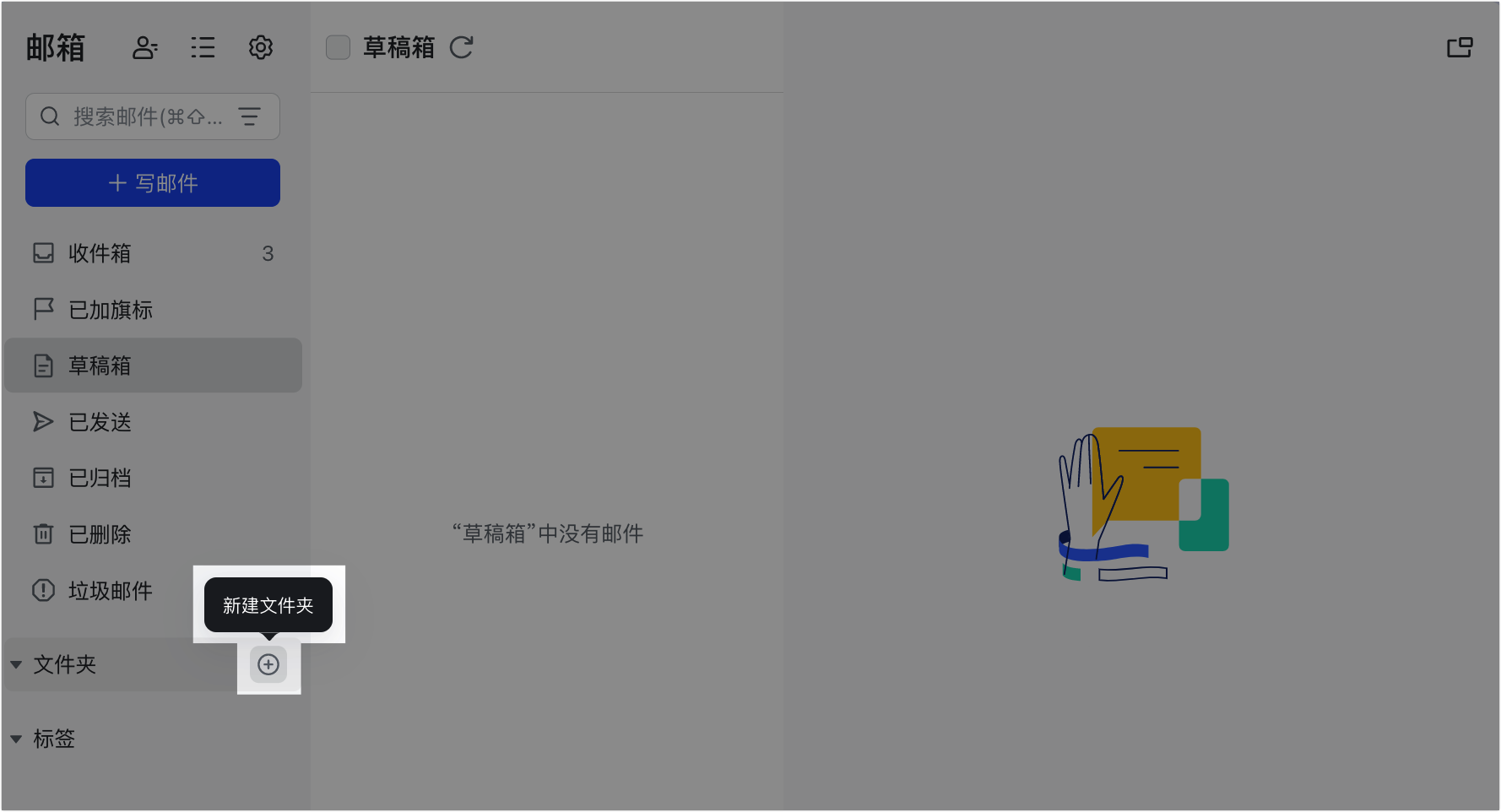
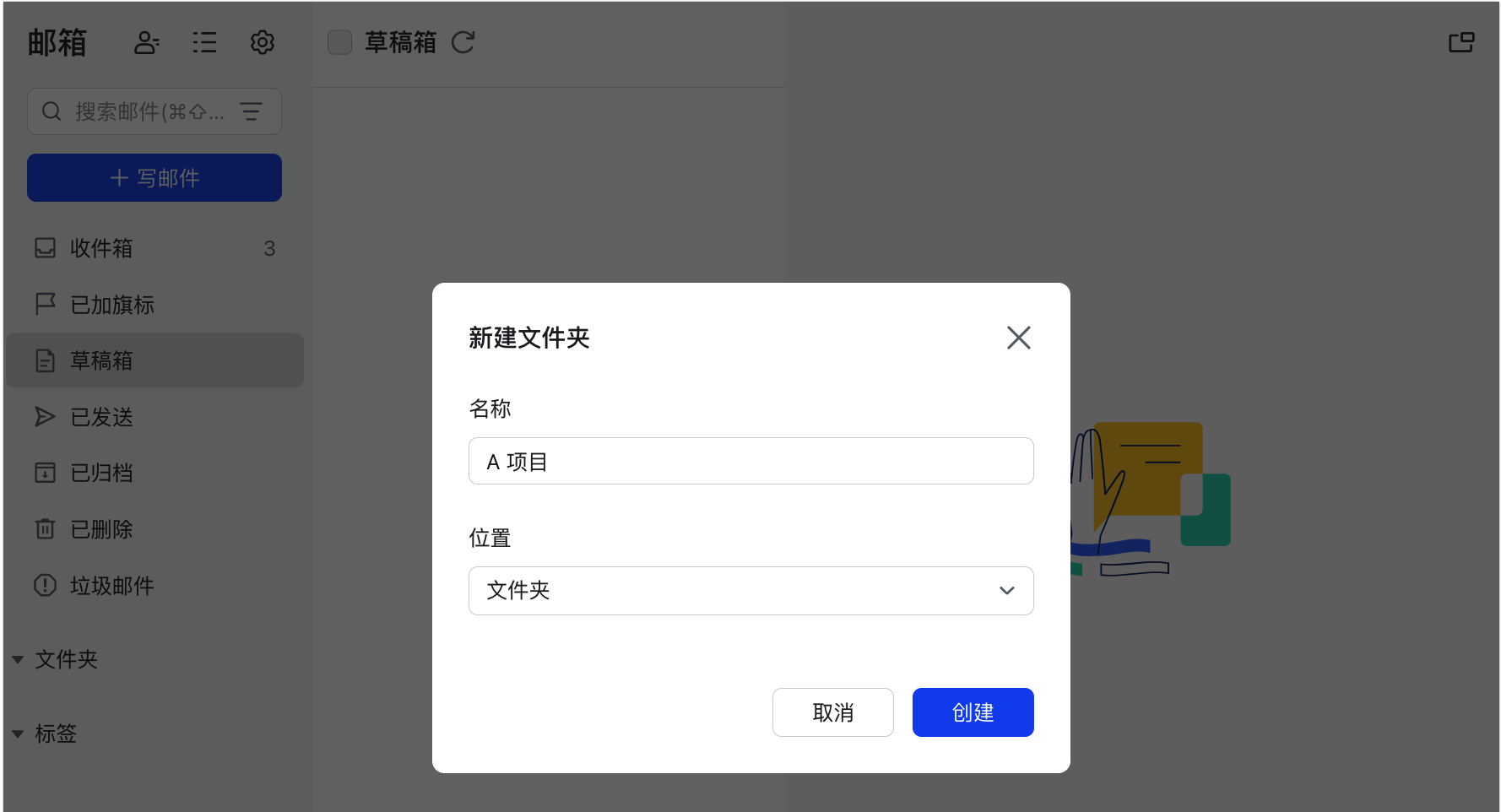
250px|700px|reset
250px|700px|reset
编辑文件夹
重命名
点击已创建的文件夹右侧 ··· 图标 > 编辑文件夹,可以重命名文件夹。
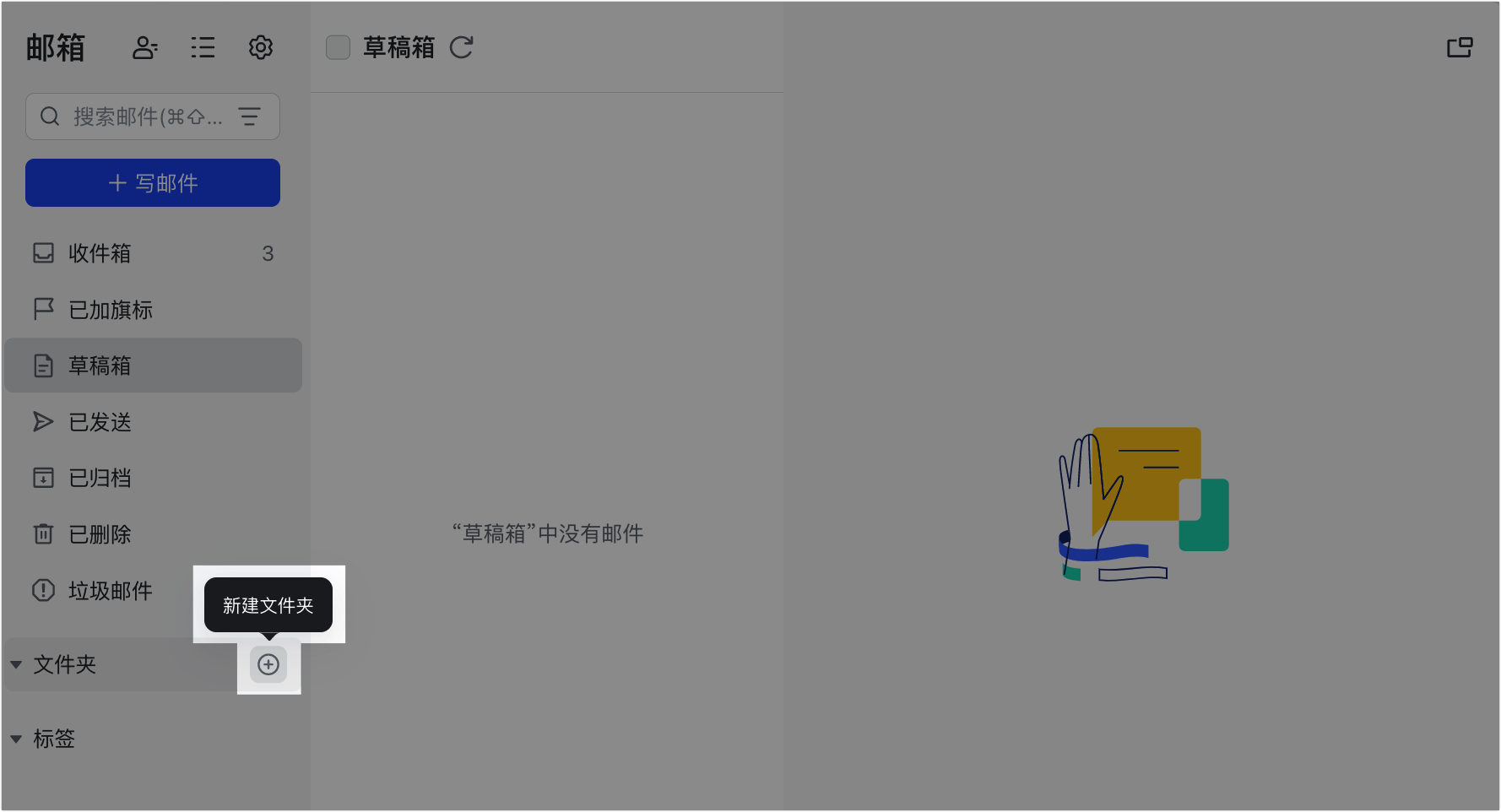
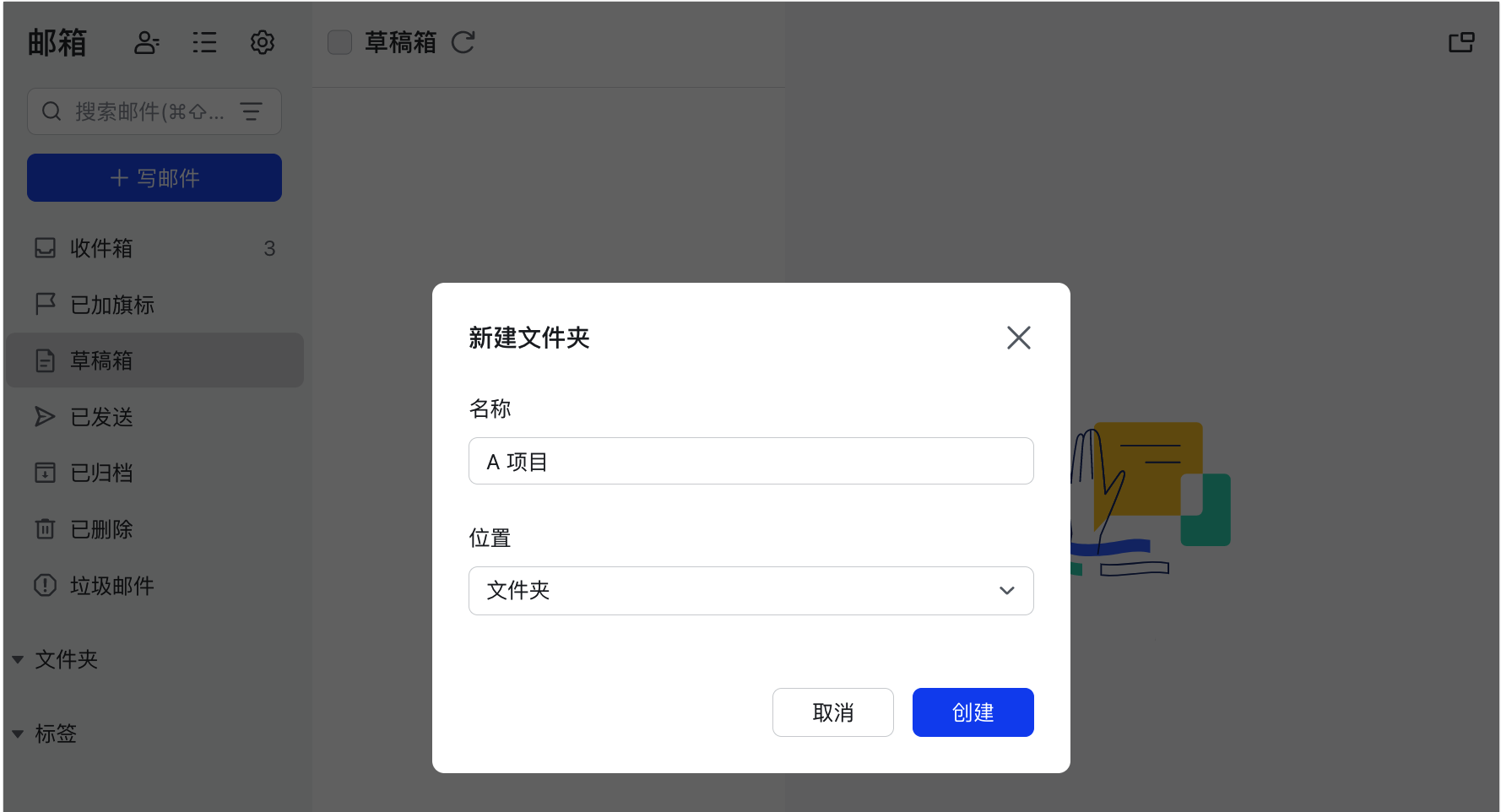
250px|700px|reset
250px|700px|reset
移动位置
- 你可以通过点击已创建的文件夹右侧 ··· 图标 > 编辑文件夹 或拖拽的方式来调整文件夹位置。
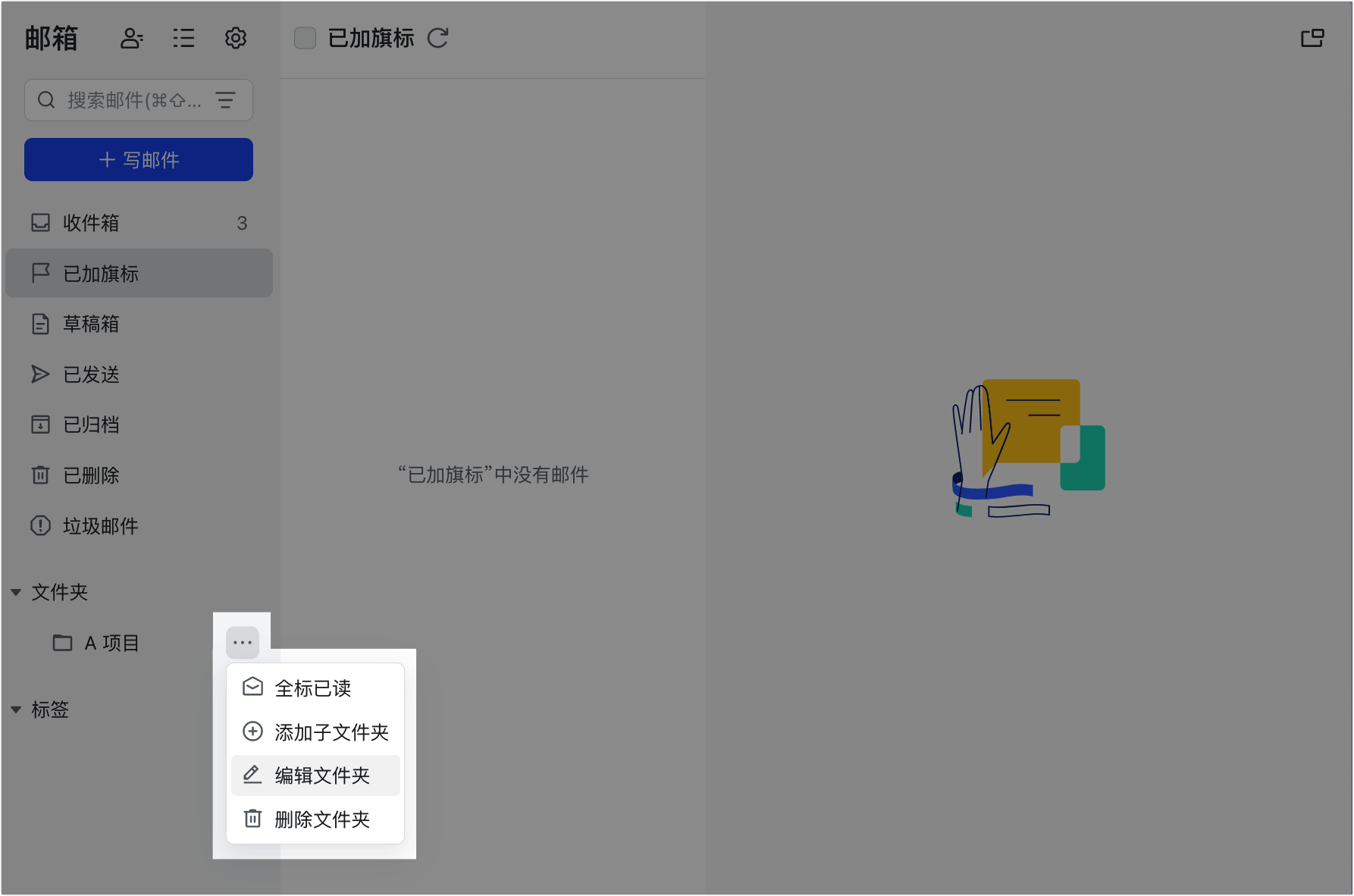

250px|700px|reset
250px|700px|reset
注:你可以手动拖拽来调整文件夹顺序,也可以点击文件夹右侧 按升序排列 快速将文件夹按字母排序。

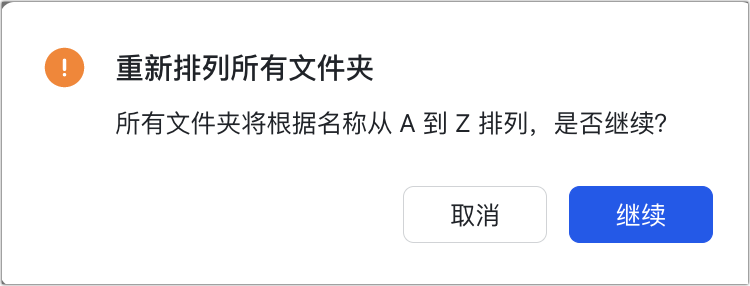
250px|700px|reset
250px|700px|reset
- 你可以点击邮件上方的 移至 或直接拖拽,将邮件移至某个文件夹中;你也可以将某个标签内的所有邮件一键移至某个文件夹。
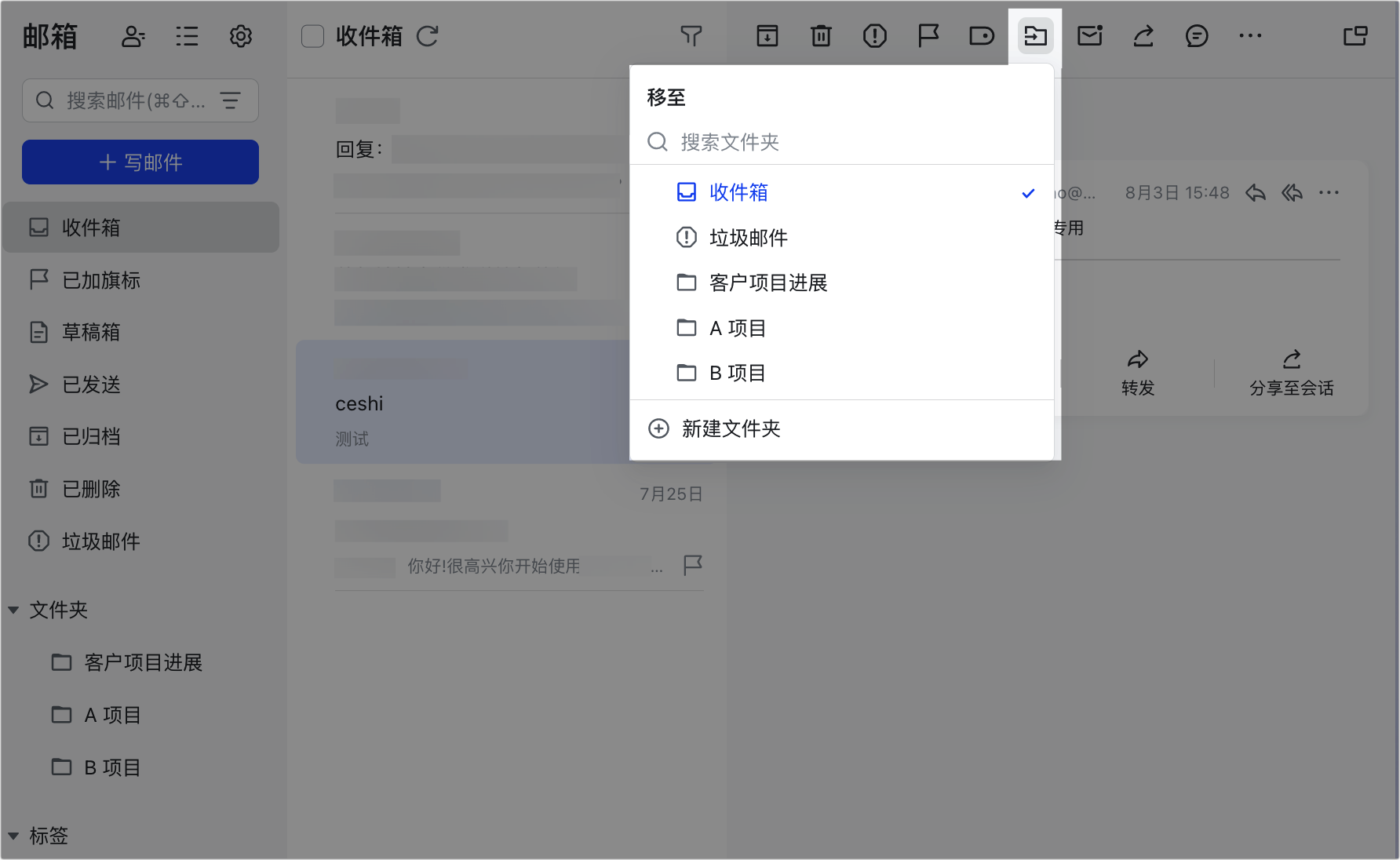
250px|700px|reset
- 你可以点击邮箱左上角的 收信规则 > 创建收信规则 设置收信规则,在 执行以下动作 下选择 移至 后,选择移入的目标文件夹,将新邮件自动移至某个文件夹内。
- 具体信息请参考创建与管理收信规则。
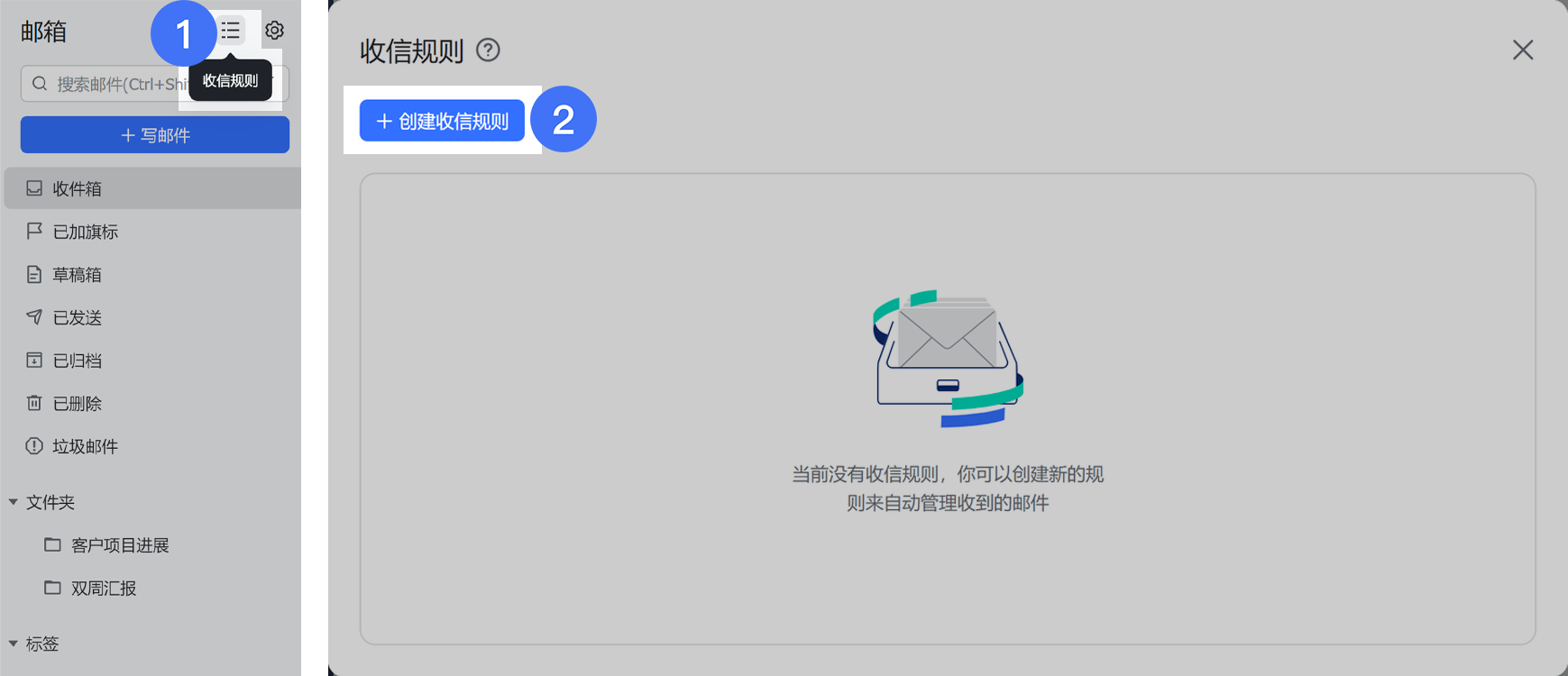
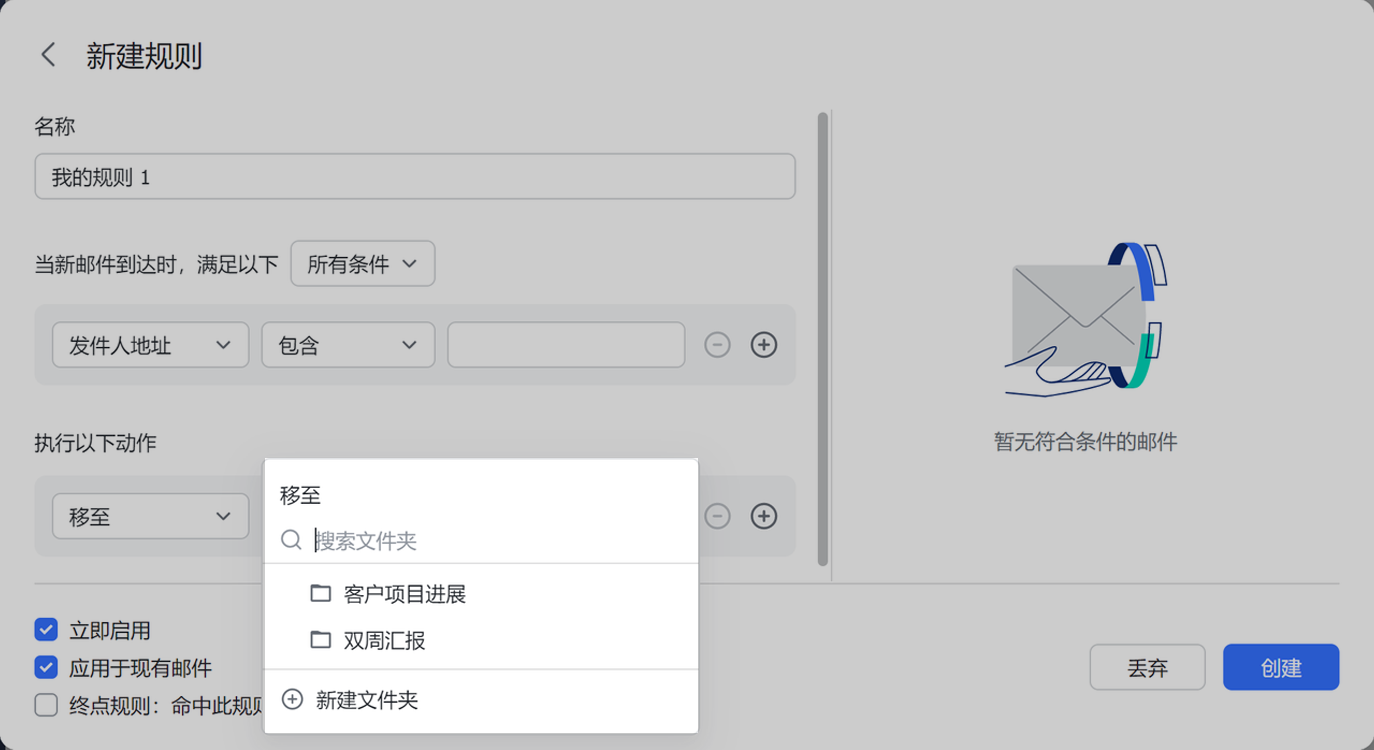
250px|700px|reset
250px|700px|reset
添加子文件夹
点击已创建的文件夹右侧 ··· 图标 > 更多,可以为该文件夹添加子文件夹。
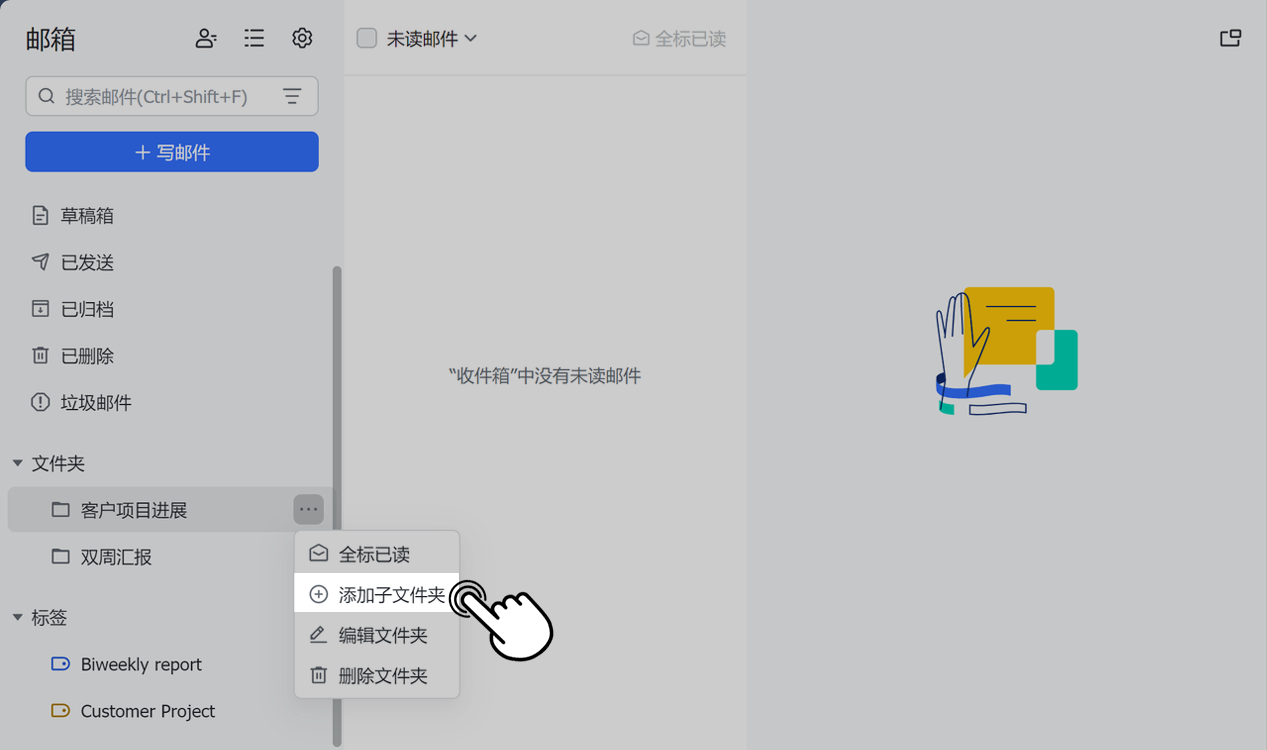
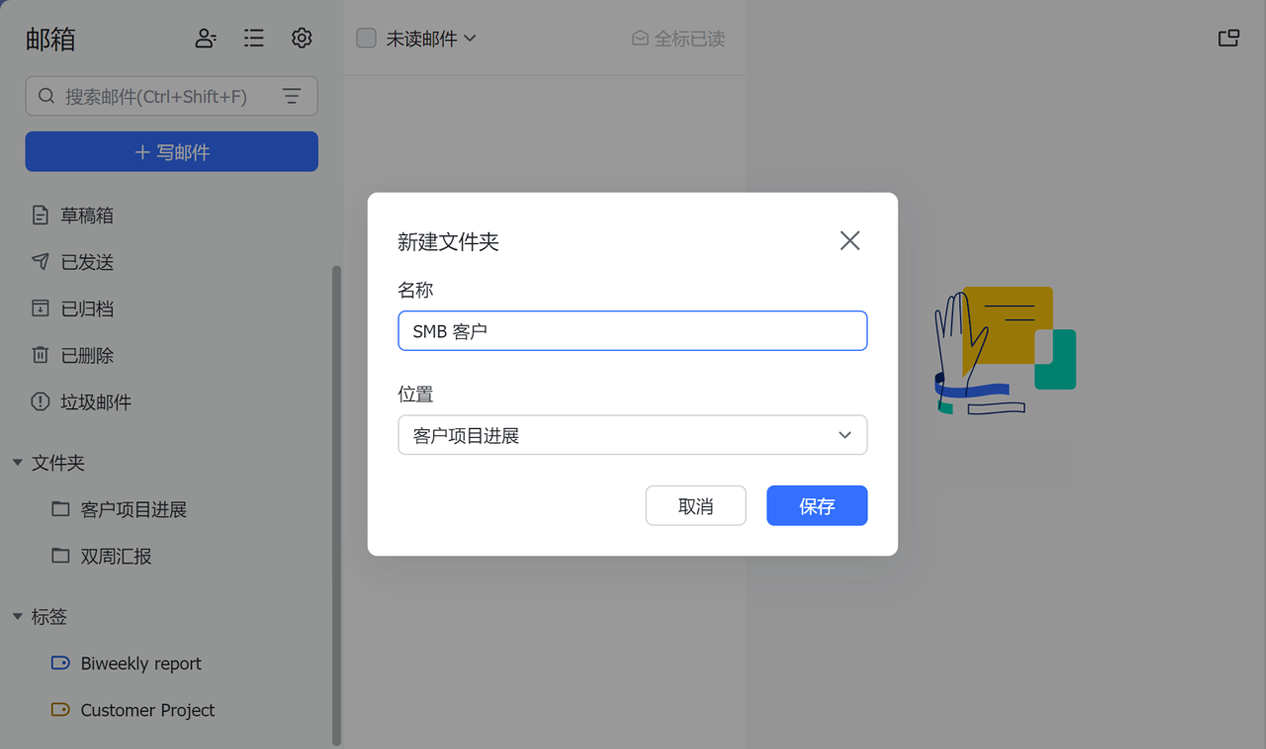
250px|700px|reset
250px|700px|reset
删除文件夹
点击已创建的文件夹右侧 ··· 图标 > 删除文件夹,即可将该文件夹及文件夹内的邮件删除。此文件夹(包括文件夹下的子文件夹)内的所有邮件将被移至 已删除 分类下。
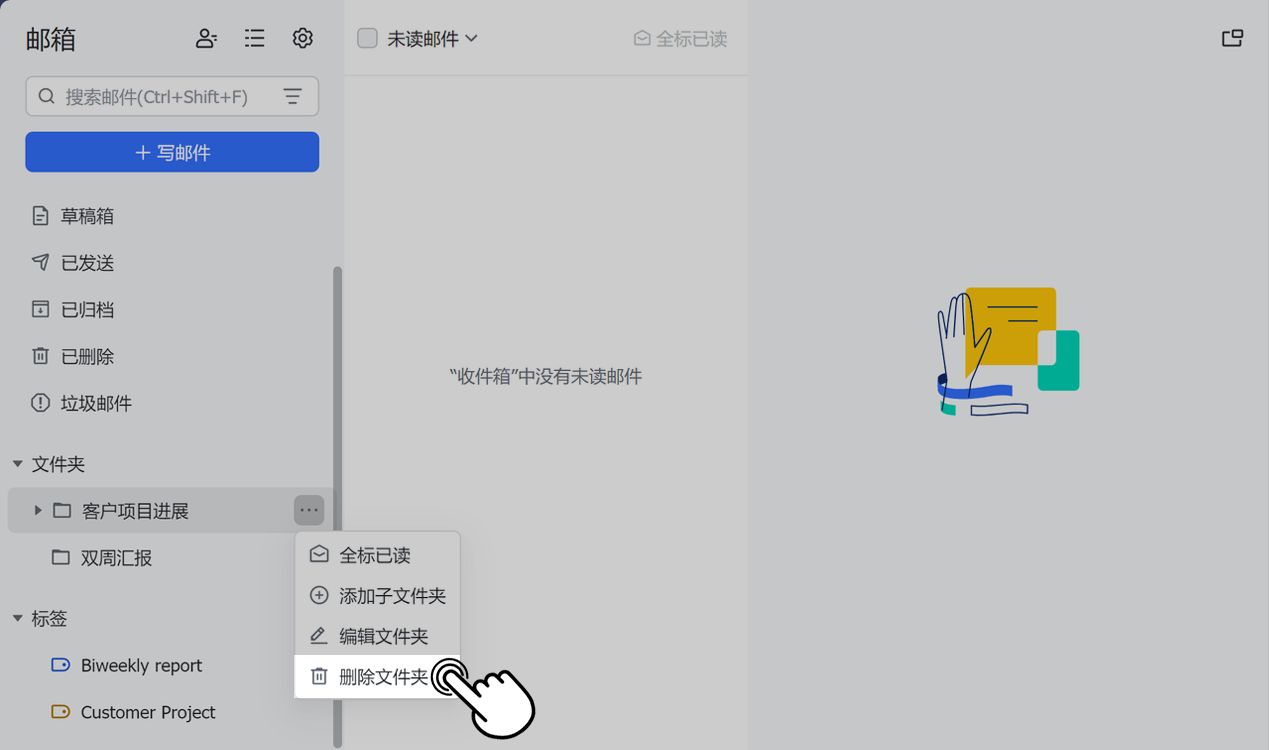
250px|700px|reset
三、常见问题
